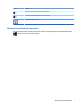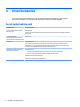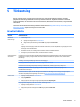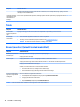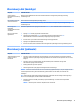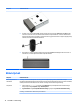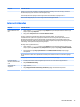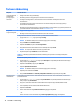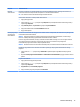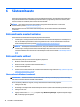User's Guide - Windows 8.1
Tarkvara tõrkeotsing
Sümptom Võimalik lahendus
Tarkvaraprobleemide
parandamiseks
proovige järgmisi
meetodeid:
●
Lülitage arvuti täiesti välja ja taaskäivitage.
●
Värskendage draivereid. Vt järgmist jaotist "Seadme draiverite uuendamine".
●
Taastage arvuti konfiguratsioon, mida kasutati enne tarkvara installimist. Vt tabeli jaotist "Microsofti
süsteemitaaste".
●
Taasinstallige tarkvaraprogramm või riistvara draiver. Vt käesoleva tabeli jaotist "Tarkvaraprogrammi ja
riistvaradraiveri taasinstallimine".
●
Kustutage ja taasvormindage kõvaketas, seejärel taasinstallige operatsioonisüsteem, programmid ja draiverid. See
protsess kustutab kõik loodud andmefailid. Vaadake Süsteemitaaste lk 16.
Programmid
reageerivad aeglaselt
●
Sulgege tarbetud programmid.
●
Käivitage viirusekontroll ja muud süsteemitööriistad, kui arvutit ei kasutata.
Peatage käivituvate rakenduste (näiteks sõnumside- ja multimeediarakendused) laadimine.
1. Tippige avakuval msconfig ning seejärel valige msconfig.
MÄRKUS. Kui küsitakse halduriparooli või kinnitust, tippige parool või kinnitage.
2. Valige sakil Üldine üksus Valikuline käivitus.
3. Klõpsake sakki Käivitus, seejärel valikut Ava tegumihaldur.
4. Valige käivituvad üksused, mille laadimist soovite vältida klõpsake seejärel Keela.
MÄRKUS. Kui te pole mõne üksuse osas kindel, ärge seda keelake.
5. Vajadusel klõpsake nuppu Taaskäivita, et arvuti taaskäivitada.
MÄRKUS. Et lubada programmi käivitamisel laadida, taaskäivitage arvuti ja tehke need toimingud vastupidises
järjekorras.
Keelake mittevajaliku graafika võimalused.
1. Tippige avakuval File Explorer ja valige seejärel File Explorer. Või paremklõpsake Windowsi töölaual nuppu
Start ja seejärel valige File Explorer.
2. Klõpsake menüüd Arvuti ja valige seejärel Atribuudid.
3. Klõpsake Täpsemad süsteemisätted.
MÄRKUS. Kui küsitakse halduriparooli või kinnitust, tippige parool või kinnitage.
4. Klõpsake jaotises Jõudlus üksust Sätted.
5. Valige sakil Visuaalefektid üksus Kohanda parima jõudluse saamiseks ja seejärel klõpsake nuppu OK.
Seadme draiverite
värskendamine
Tehke läbi järgmised sammud draiveri värskendamiseks või draiveri varasema versiooni taastamiseks, kui uus draiver
probleemi ei lahenda.
1. Tippige avakuval seadmehaldur ja seejärel valige Seadmehaldur. Või paremklõpsake Windowsi töölaual nuppu
Start ja seejärel valige Seadmehaldur.
2. Valige nool, et laiendada värskendatava seadme tüübi loendit või pöörake tagasi (nt DVD/CD-ROM-draivid).
3. Tehke topeltklõps vastaval seadmel (näiteks HP DVD Writer 640b).
4. Klõpsake kaardil Draiver.
5. Draiveri värskendamiseks valige Värskenda draiverit ning järgige ekraanijuhiseid.
- või -
Draiveri varasema versiooni taastamiseks valige Draiveri tagasipööramine ja järgige ekraanijuhiseid.
14 Peatükk 5 Tõrkeotsing